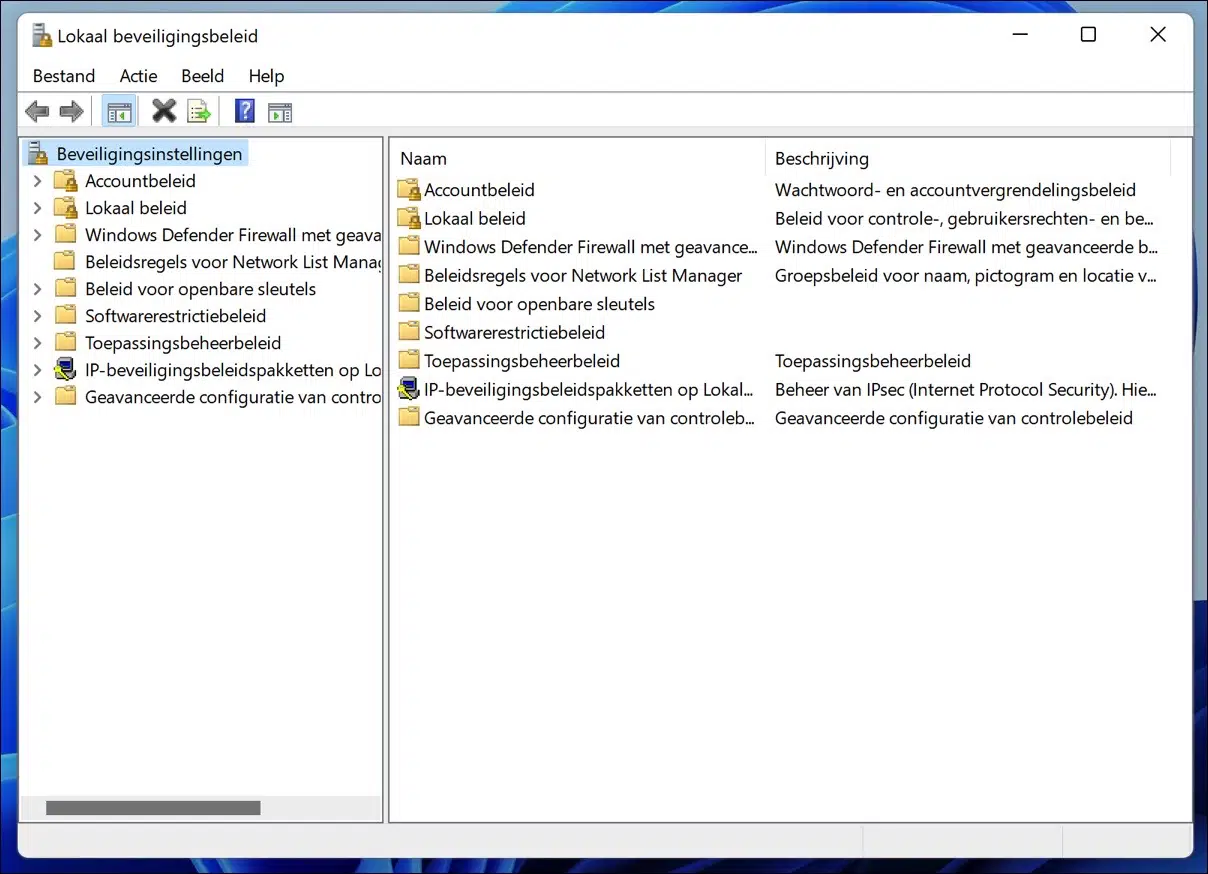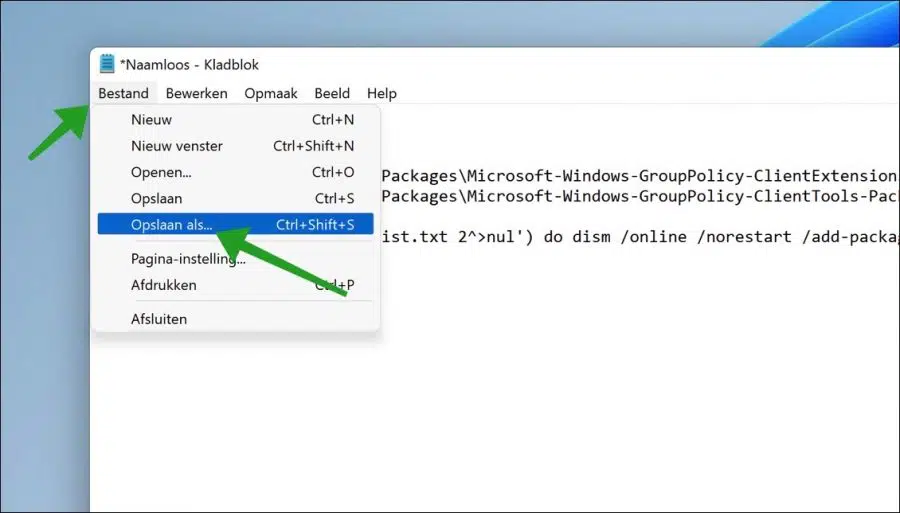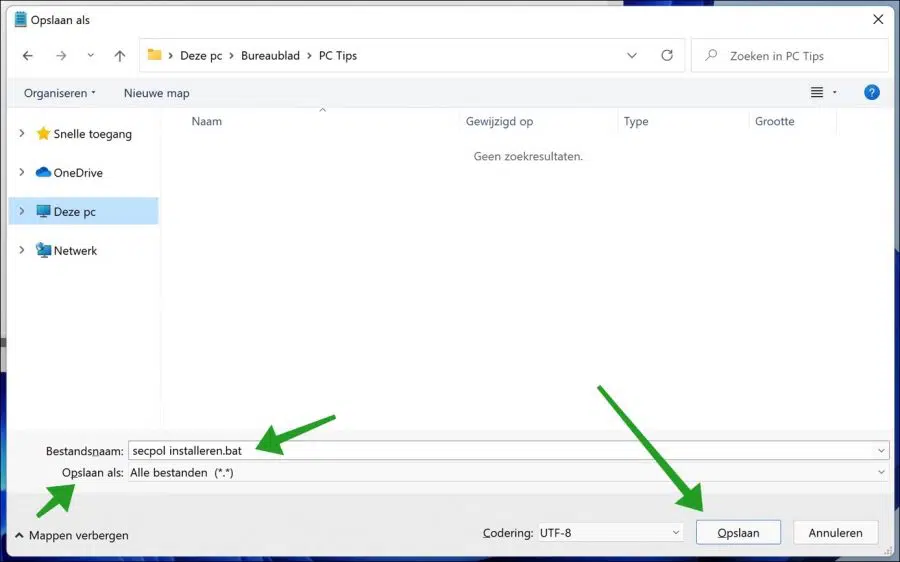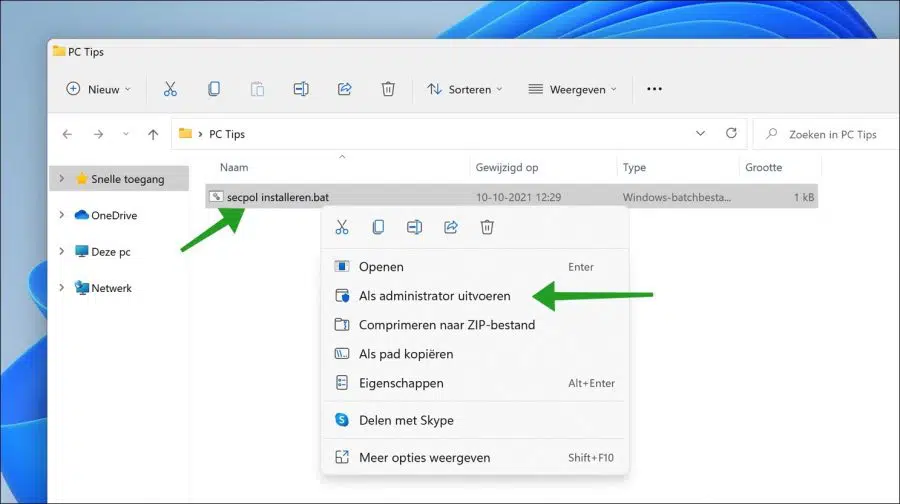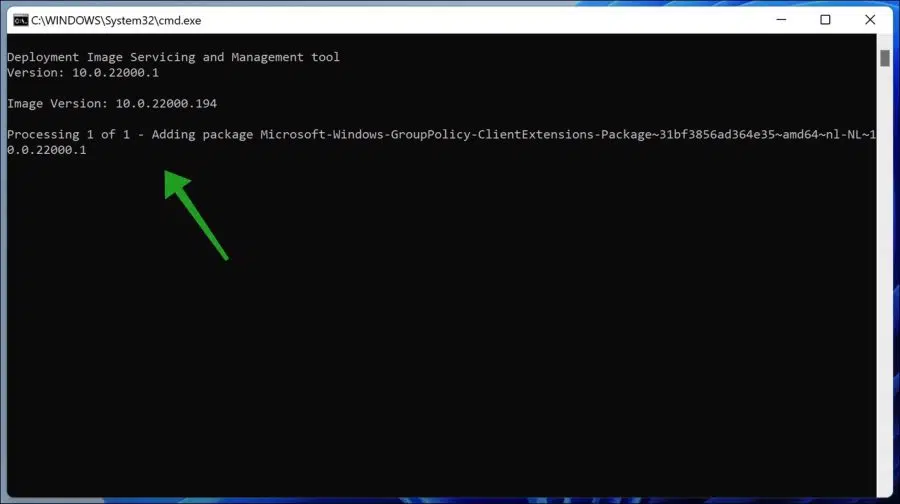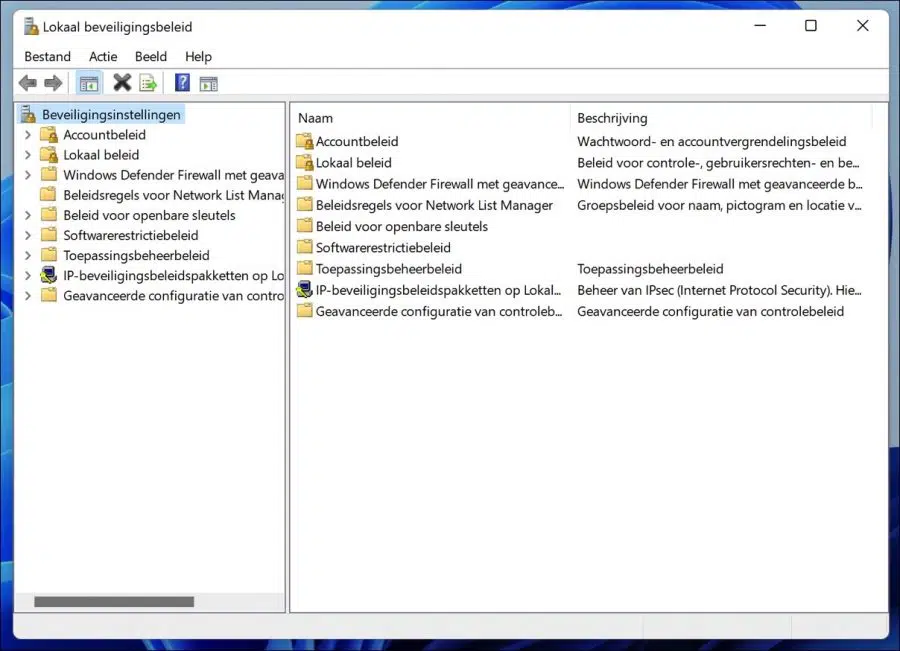Windows 10 或 Windows 11 中的本地安全策略 (secpol.msc) 包含有关本地计算机安全的重要信息。
但是,Secpol 不是 Windows Home 版本的一部分。当您尝试访问 Windows Home 中的本地安全策略时,您会收到一条错误消息,指出找不到 secpol.msc。
计算机管理员主要用它来管理和更改计算机的各种安全参数。如果您安装了 secpol.msc,您还可以访问它 输入gpedit.msc.
在 Windows 10 或 Windows 11 家庭中安装 Secpol.msc
右键单击开始按钮。单击菜单中的“运行”。在运行窗口中输入:notepad.exe。打开记事本。
在记事本窗口中复制并粘贴以下文本:
@echo off pushd "%~dp0" dir /b %SystemRoot%\servicing\Packages\Microsoft-Windows-GroupPolicy-ClientExtensions-Package~3*.mum >List.txt dir /b %SystemRoot%\servicing\Packages\Microsoft-Windows-GroupPolicy-ClientTools-Package~3*.mum >>List.txt for /f %%i in ('findstr /i . List.txt 2^>nul') do dism /online /norestart /add-package:"%SystemRoot%\servicing\Packages\%%i" pause
单击文件,然后单击另存为。
将“另存为”更改为“所有文件(*.*)”。为其指定一个清晰的文件名,扩展名为 .bat,例如“Install Secpol.bat”。单击“保存”。
转到保存文件的文件夹。右键单击您刚刚创建的 .bat 文件。单击“以管理员身份运行”。接受运行该文件的提示。
本地安全策略(secpol)现在由 Windows 家庭版中的“部署映像服务和管理工具”添加。这不会花很长时间。检查secpol是否安装成功。然后关上窗户。
成功安装 secpol.msc 后。右键单击开始按钮。单击运行。在运行窗口中输入:secpol.msc
本地安全策略编辑器现在将打开。
我希望这对你有帮助。感谢您的阅读!